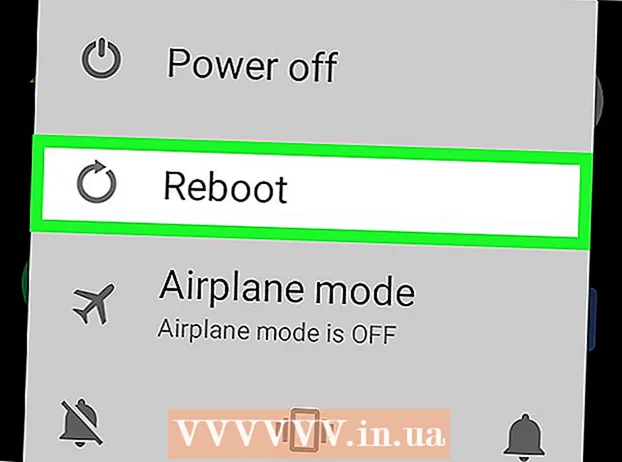Автор:
Tamara Smith
Дата На Създаване:
22 Януари 2021
Дата На Актуализиране:
28 Юни 2024

Съдържание
Тази wikiHow ви учи как да създавате маркери в презентация на PowerPoint. Можете да направите това и в двете версии на PowerPoint за Windows и Mac.
Стъпвам
 Отворете презентация на PowerPoint. Щракнете двукратно върху съществуваща презентация на PowerPoint или отворете PowerPoint и създайте нова презентация на PowerPoint.
Отворете презентация на PowerPoint. Щракнете двукратно върху съществуваща презентация на PowerPoint или отворете PowerPoint и създайте нова презентация на PowerPoint.  Изберете слайда, който искате да настроите. Щракнете върху слайд от лявата страна на прозореца, за да отворите слайда, където искате да поставите куршуми.
Изберете слайда, който искате да настроите. Щракнете върху слайд от лявата страна на прозореца, за да отворите слайда, където искате да поставите куршуми.  Изберете място за вмъкване на текст. Щракнете върху едно от текстовите полета на слайда, за да поставите курсора там.
Изберете място за вмъкване на текст. Щракнете върху едно от текстовите полета на слайда, за да поставите курсора там. - Например можете да щракнете върху полето „Заглавие“ или „Щракнете, за да създадете заглавие“.
 Щракнете върху раздела Започнете. Можете да намерите това от лявата страна на лентата на PowerPoint, оранжевата лента в горната част на прозореца на PowerPoint.
Щракнете върху раздела Започнете. Можете да намерите това от лявата страна на лентата на PowerPoint, оранжевата лента в горната част на прозореца на PowerPoint. - Ако сте на Mac, тогава раздела е Започнете различно от менюто Започнете в горния ляв ъгъл на екрана на Mac.
 Изберете формат на маркера. Кликнете върху една от трите икони на линии в горния ляв ъгъл на групата "Абзац" в менюто Започнете. Имате поне две възможности: стандартни и номерирани.
Изберете формат на маркера. Кликнете върху една от трите икони на линии в горния ляв ъгъл на групата "Абзац" в менюто Започнете. Имате поне две възможности: стандартни и номерирани. - Можете също да натиснете
 Направете списъка си с надписи. Въведете дума или фраза за първата точка, след което натиснете ↵ Въведете. Създава символ за първия елемент и нов символ за следващия елемент.
Направете списъка си с надписи. Въведете дума или фраза за първата точка, след което натиснете ↵ Въведете. Създава символ за първия елемент и нов символ за следващия елемент. - Повторете този процес за всяка точка, която искате да добавите.
- Натиснете върху ← Backspace, докато курсорът ви е до нова точка, за да спрете използването на символи.
- Можете също да натиснете
Съвети
- Можете да използвате различни маркери в PowerPoint, за да правите разлика между подпериоди и основни точки.
- Ако имате съществуващ списък с елементи, от които искате да направите маркери, изберете го и щракнете върху предпочитания от вас стил на маркери, за да зададете маркери на всеки отделен ред.
Предупреждения
- Използването на твърде много маркери може да намали визуалната привлекателност на вашата презентация в PowerPoint.